Ваша група у Facebook не відповідає очікуванням? Ви можете її покинути, але вона залишиться доступною для інших. Якщо ж ваше завдання – приховати групу від нових користувачів або повністю її усунути, скористайтеся нашими інструкціями.
Як архівувати групу у Facebook
При архівуванні групи у Facebook, можливість публікувати нові записи, реагувати на контент лайками чи коментувати, стає недоступною. Також неможливо буде приєднати нових учасників, але існуючі зможуть переглядати вміст групи. Згодом ви можете відновити повну функціональність групи.
Процес архівування доступний як через веб-версію Facebook, так і через мобільний додаток на пристроях iPhone або Android.
Для прикладу, ми використаємо новітній інтерфейс Facebook для комп’ютерів. (Якщо ви ще не перейшли на новий інтерфейс, ось інструкція як це зробити.)
Перш за все, відкрийте сайт Facebook у вашому браузері та перейдіть до потрібної групи. У верхній панелі інструментів натисніть на кнопку «Меню», а потім виберіть «Архівувати».
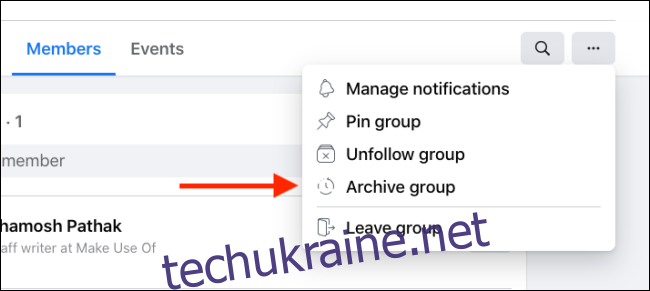
У вікні, що з’явиться, підтвердіть свій вибір, натиснувши кнопку «Підтвердити».
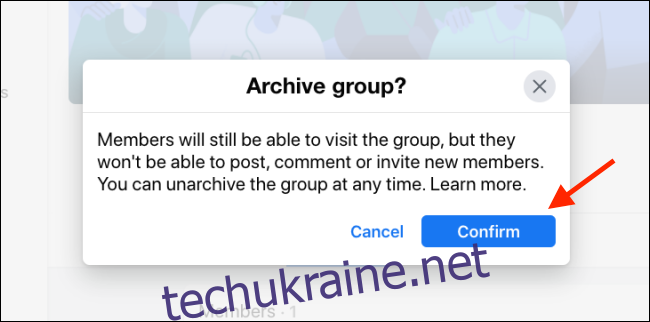
Група буде переміщена до архіву.
Ви зможете повернутися до групи у будь-який час і активувати її знову, натиснувши кнопку «Розархівувати групу».
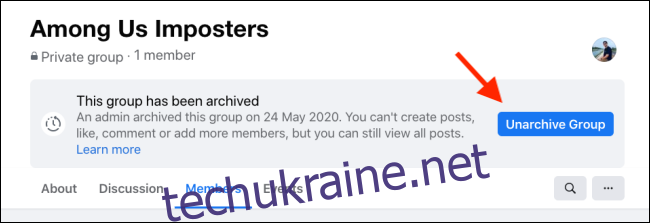
У мобільному додатку для iPhone та Android процес дещо інший. Зайдіть у групу та знайдіть іконку «Інструменти» у правому верхньому куті.

Далі оберіть пункт «Налаштування групи».
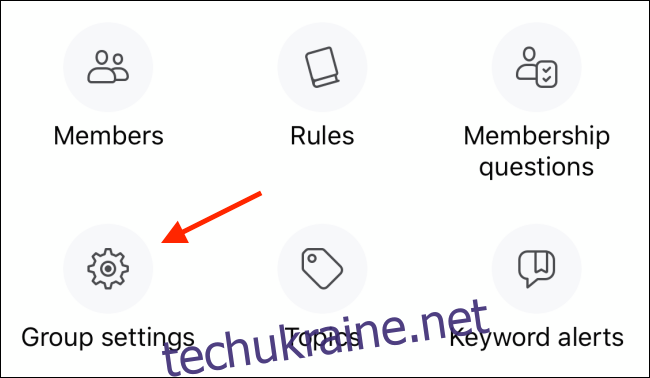
Прогорніть сторінку до кінця, де знайдете кнопку «Архівувати».
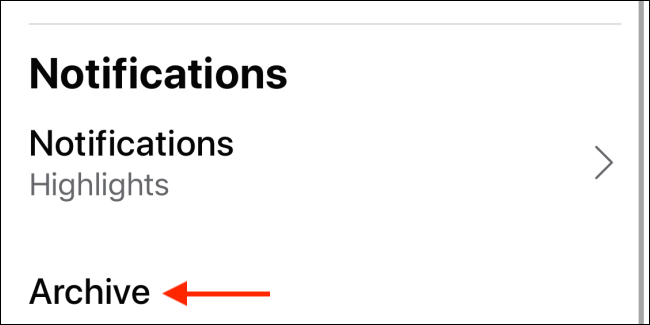
На наступному екрані вкажіть причину архівування та натисніть «Продовжити».
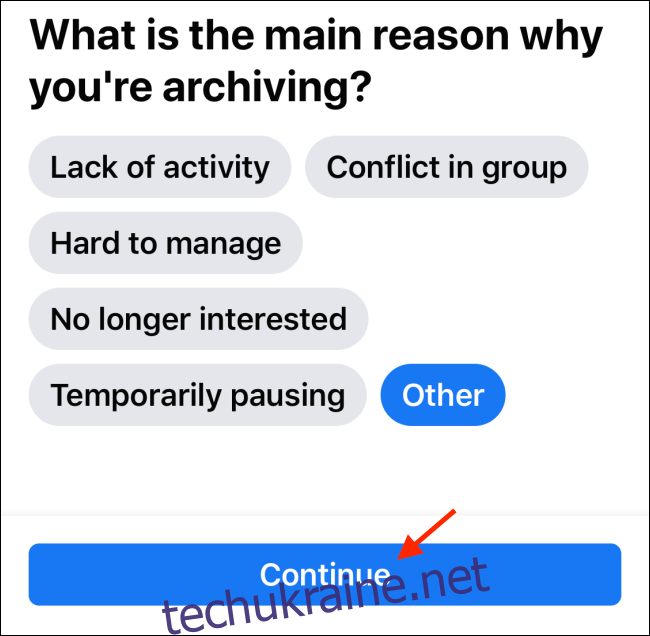
Натисніть кнопку «Архівувати» і група буде заархівована.
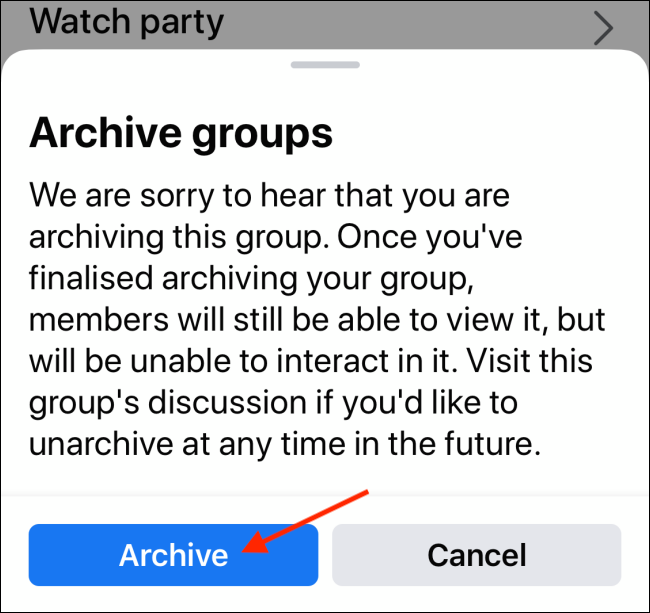
Щоб знову активувати групу, зайдіть до неї та натисніть «Розархівувати».
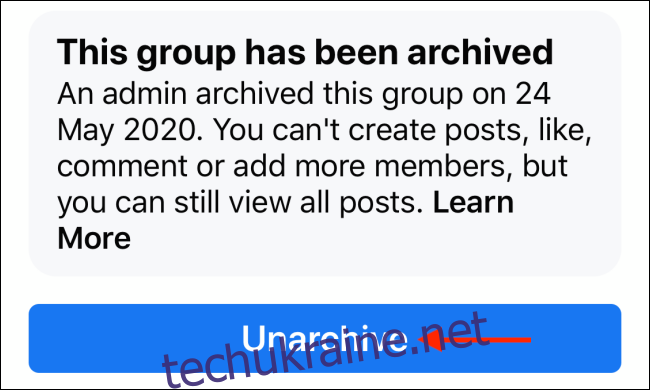
Як видалити групу у Facebook
Процес видалення групи у Facebook не такий прямолінійний. Спершу необхідно виключити всіх учасників, і лише після цього вийти з групи самостійно, щоб її видалити.
Видалення групи доступне лише для її творця (який, як правило, є адміністратором). У випадку відсутності автора серед учасників, будь-який з адміністраторів може видалити групу.
У веб-версії Facebook, відкрийте групу, яку хочете видалити, і натисніть «Учасники» у верхній панелі інструментів.
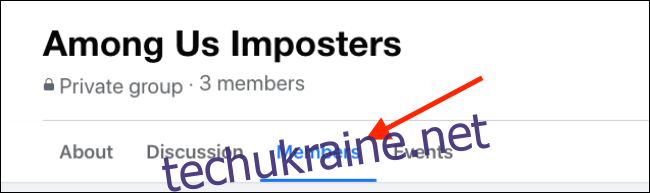
Ви побачите перелік усіх учасників. Натисніть кнопку «Меню» навпроти імені учасника, а потім оберіть «Видалити учасника».
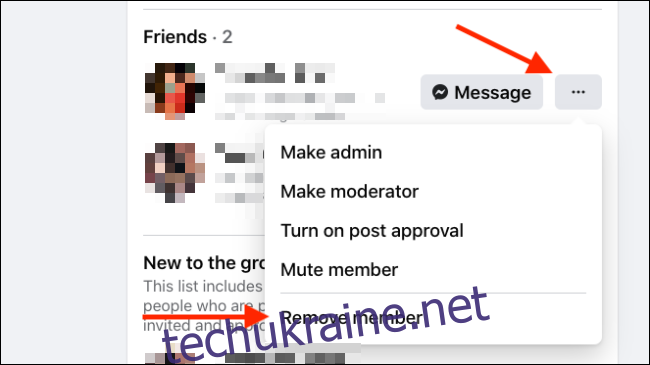
Підтвердіть видалення у спливаючому вікні, натиснувши «Підтвердити».
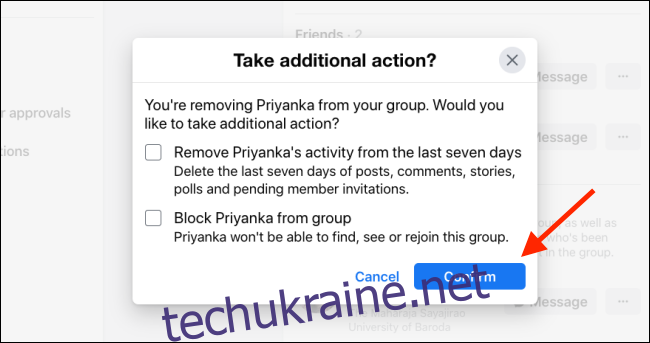
Повторіть цю процедуру для кожного учасника групи. Коли ви залишитесь єдиним (ви маєте бути творцем та адміністратором), натисніть кнопку «Меню» у верхній панелі і оберіть «Вийти з групи».
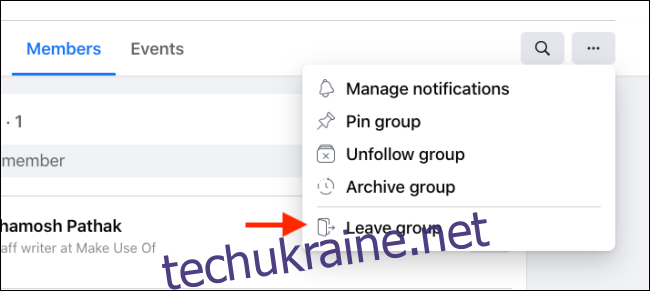
Facebook попросить підтвердити ваше рішення щодо виходу та видалення групи. Натисніть «Вийти з групи», щоб завершити процедуру. Вашу групу буде видалено.
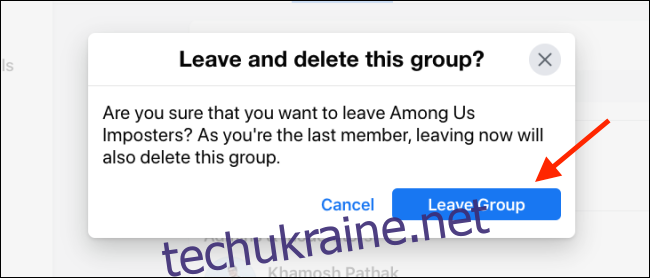
Для видалення групи через мобільний додаток Facebook на iPhone чи Android, перейдіть до групи та натисніть іконку «Інструменти» у верхньому правому куті.

Торкніться кнопки «Учасники».
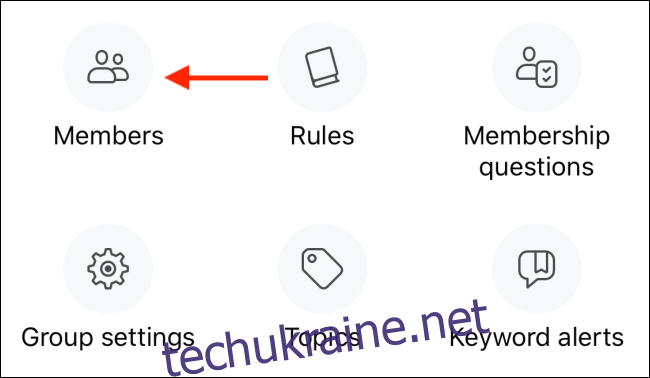
Виберіть ім’я учасника, а потім у меню виберіть пункт «Видалити (члена) з групи».
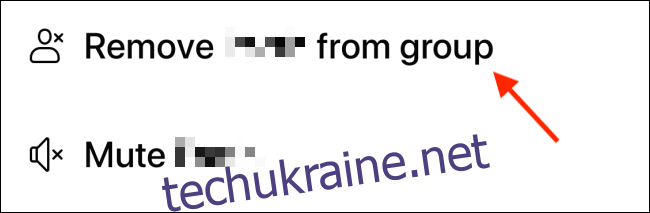
Підтвердіть видалення, натиснувши «Підтвердити» у спливаючому вікні.
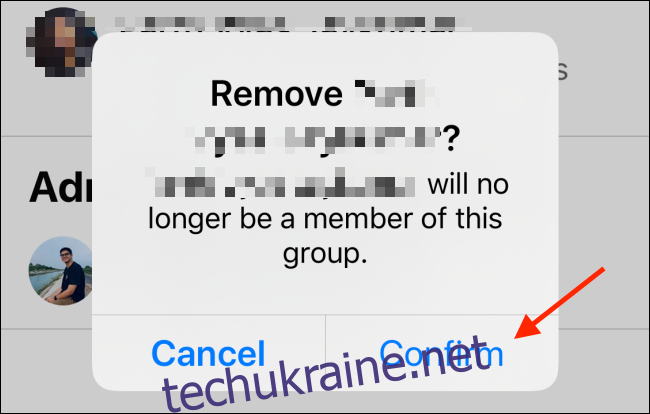
Повторіть ці дії для всіх учасників, доки не залишитесь єдиним членом групи.
Знову натисніть кнопку «Інструменти» у правому верхньому куті, а в меню “Інструменти адміністратора” виберіть «Вийти з групи».
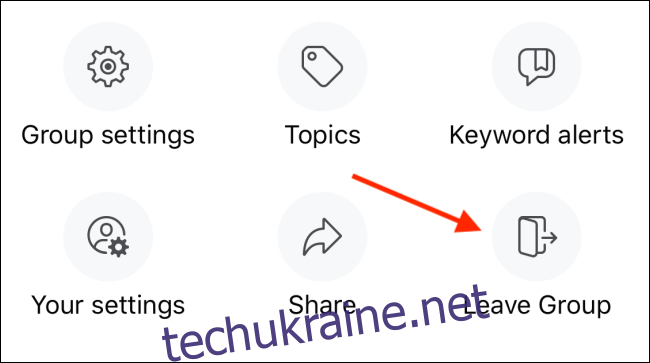
Натисніть «Вийти та видалити», щоб безповоротно видалити групу.
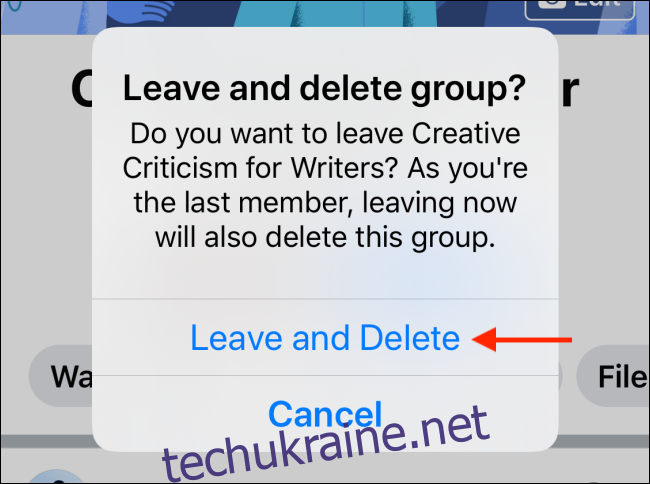
Нагадуємо, що ви також можете деактивувати або видалити свій особистий профіль у Facebook.